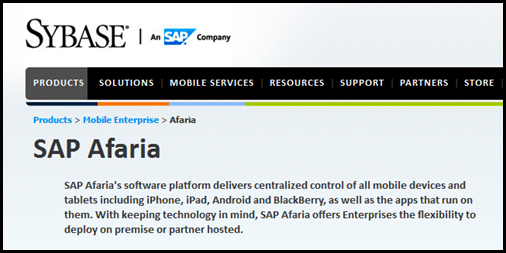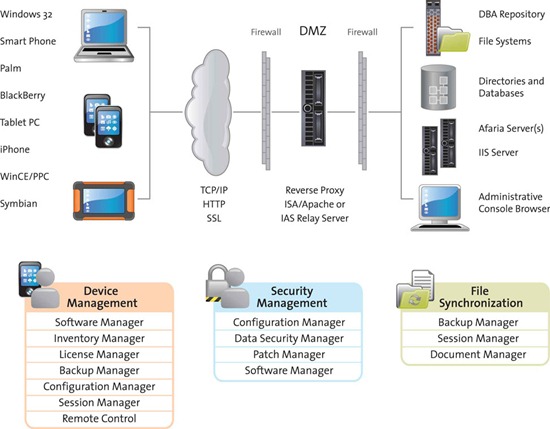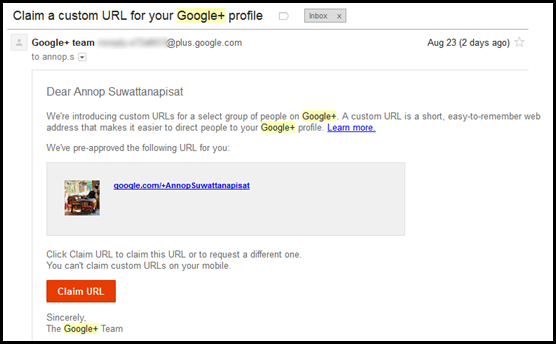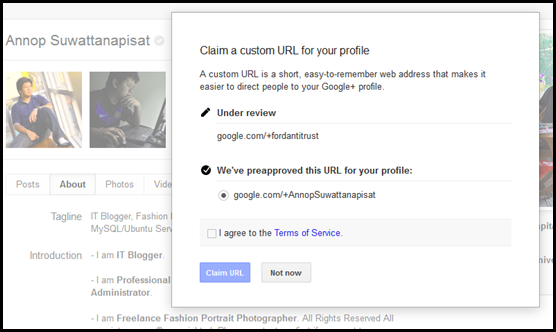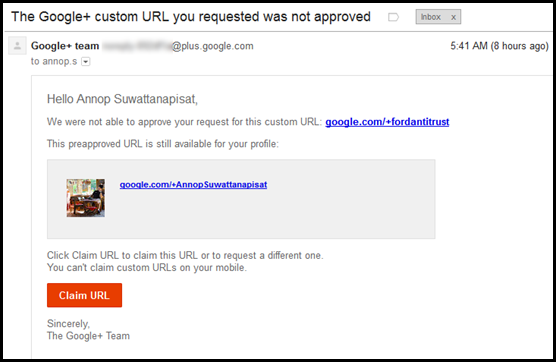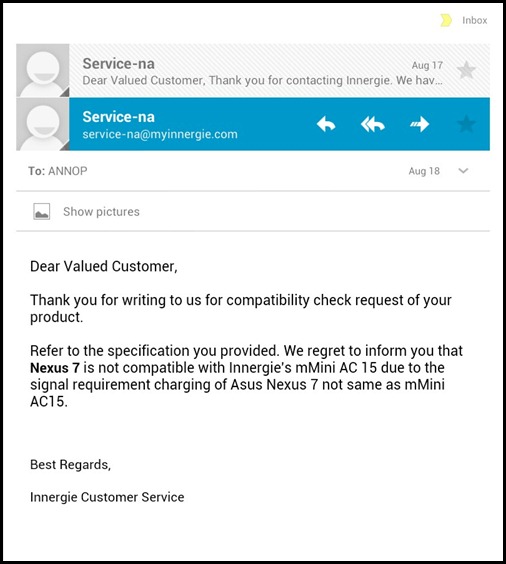พูดอะไรสั้นๆ เกี่ยวกับ ICT ที่นำ SAP มาใช้ในการบริหารจัดการตัว Tablet เพื่อการศึกษา เป็นการสรุปจากที่ tweet ไปเมื่อวานช่วงเย็นเอามารวมกันจะได้อ่านง่ายๆ
ส่วนตัวแล้วคาดว่าจะใช้ SAP Afaria ซึ่งเป็น Enterprise Mobility Management โดยตัวมันเป็น Software Solution ของ SAP ที่ได้มาจากการควบรวม Sybase เข้ามา Software Solution คือมีหลากระบบอยู่ภายในทำหน้าที่ที่แตกต่างกัน แต่เชื่อมต่อกับอยู่ เพราะฉะนั้นค่าตัว Software ไม่ได้คิดเป็นรายตัวแต่คิดแบบเหมารวม
ซึ่งเจ้า SAP Afaria มันรองรับทั้ง iPhone, iPad, Android และ BlackBerry เพื่อมาช่วยมาจัดการตัวตัว Mobile device ที่กล่าวไปข้างต้น ซึ่งระบบแบบนี้มักใช้ในองค์กรให้สามารถจำกัดหรือควบคุมการใช้งานของคนใช้ devices ที่มีอยู่ได้ง่ายผ่านศูณย์กลางระบบ
รูปภาพจาก SAP Afaria – Enterprise Mobile Device Architecture Diagram
ประเด็นที่น่าสนใจคือราคา 120 ล้านบาทมันถูกไปหรือเปล่าหรือว่ามันมีอะไรอยู่ด้านหลัง ที่เป็นค่า M/A ที่ไม่ได้พูดถึง คือแค่ค่า Solution SAP Afaria ก็น่าจะ 100 ล้านแล้ว ค่า M/A เท่าไหร่ (ยังไม่มีการระบุ) ซึ่งแน่นอนว่า Software ระดับนี้จะคิดค่าใช้งานต่อเครื่อง client ที่ติดต่อกับระบบด้วย และมักจะคิดราคาเป็นรายปีด้วย (ยกตัวอย่างเหมือน Microsoft Windows Server ที่ต่อ Exchange ก็ใช้แนวคิดนี้เหมือนกัน)
พี่ @pokpitch ได้เสริมว่า “ในไทยนี่ยังไม่มีฐานลูกค้า SAP Mobile ครับ ถ้าได้ทำตัวนี้จะได้ Reference สวยงามเลย ดังนั้นราคาเลยถูก การมี Reference ระดับชาติ คราวนี้ SCG, PTT ฯลฯ ไม่หลุดไปไหน”
กล่าวคือ Solution ตัว SAP Afaria ในไทยนั้นอาจเป็น case study ให้กับ Tablet ที่ใช้ในงานระดับชาติของประเทศอื่นๆ ว่าสามารถนำไปใช้งานได้จริง ประมาณว่ายอมขาดทุนกำไร แล้วไปสูบจากที่อื่นหรืองานอื่นๆ แทน ซึ่ง SAP ฉลาดมากๆ ครับ ><” (ไม่ใช่ไม่ดีนะ แต่ว่ายังพูดไม่ครบว่าส่วนที่หายไปจากการขาดทุนกำไรไปอยู่ตรงไหน)